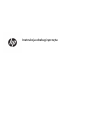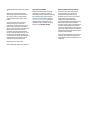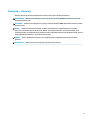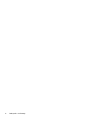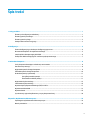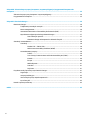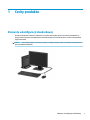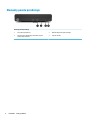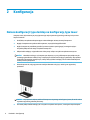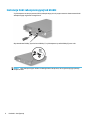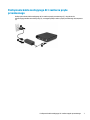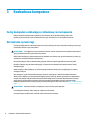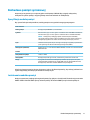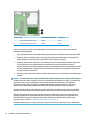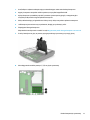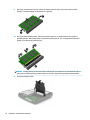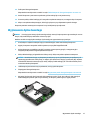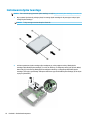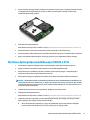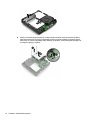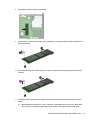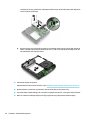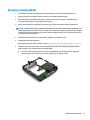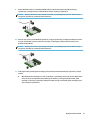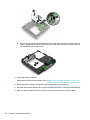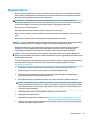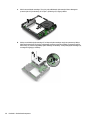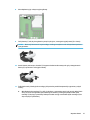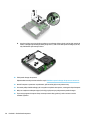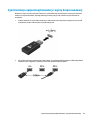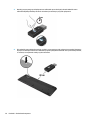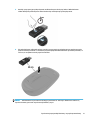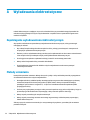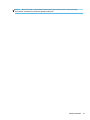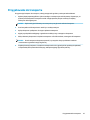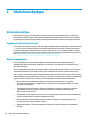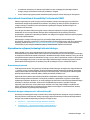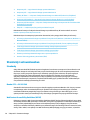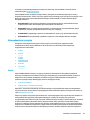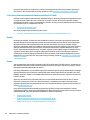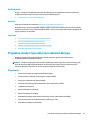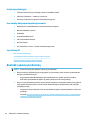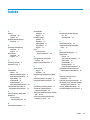HP 260 G3 Desktop Mini PC Instrukcja obsługi
- Typ
- Instrukcja obsługi

Instrukcja obsługi sprzętu

© Copyright 2018 HP Development Company,
L.P.
Windows jest znakiem towarowym lub
zastrzeżonym znakiem towarowym rmy
Microsoft Corporation, zarejestrowanym
w Stanach Zjednoczonych i/lub w innych
krajach.
Informacje zamieszczone w niniejszym
dokumencie mogą ulec zmianie bez
powiadomienia. Jedyne gwarancje, jakie są
udzielane przez rmę HP na jej produkty i
usługi, są jawnie określone w oświadczeniach
gwarancyjnych dołączonych do takich
produktów i usług. Żadne sformułowanie
zawarte w niniejszej dokumentacji nie może
być traktowane jako dodatkowa gwarancja.
Firma HP nie ponosi żadnej odpowiedzialności
za błędy bądź przeoczenia techniczne lub
edytorskie w niniejszej dokumentacji.
Wydanie pierwsze: sierpień 2018
Numer katalogowy dokumentu: L35995-241
Uwagi dotyczące produktu
Niniejsza instrukcja zawiera opis funkcji
występujących w większości modeli. W
zakupionym produkcie niektóre funkcje mogą
być niedostępne. Aby uzyskać dostęp do
najnowszej instrukcji obsługi, przejdź do
http://www.hp.com/support, a następnie
postępuj zgodnie z instrukcjami w celu
znalezienia swojego produktu. Następnie
wybierz pozycję Instrukcje obsługi.
Warunki użytkowania oprogramowania
Instalowanie, kopiowanie lub pobieranie
preinstalowanego na tym komputerze
oprogramowania bądź używanie go w
jakikolwiek inny sposób oznacza wyrażenie
zgody na objęcie zobowiązaniami
wynikającymi z postanowień Umowy
Licencyjnej Użytkownika Oprogramowania HP
(EULA). Jeżeli użytkownik nie akceptuje
warunków licencji, jedynym rozwiązaniem jest
zwrócenie całego nieużywanego produktu
(sprzętu i oprogramowania) do sprzedawcy w
ciągu 14 dni od daty zakupu w celu odzyskania
pełnej kwoty wydanej na jego zakup zgodnie z
zasadami zwrotu pieniędzy.
W celu uzyskania dodatkowych informacji lub
zażądania zwrotu pełnej kwoty wydanej na
zakup komputera należy skontaktować się ze
sprzedawcą.

Podręcznik — informacje
Niniejsza instrukcja zapewnia podstawowe informacje dotyczące rozbudowy komputera.
OSTRZEŻENIE! Wskazuje na niebezpieczną sytuację, której nieuniknięcie może spowodować śmierć lub
poważne obrażenia ciała.
OSTROŻNIE: Wskazuje na niebezpieczną sytuację, której nieuniknięcie może spowodować małe lub średnie
obrażenia ciała.
WAŻNE: Wskazuje informacje uznawane za ważne, ale niezwiązane z zagrożeniami (np. informacje
dotyczące szkód materialnych). Oznaczenie „Ważne” informuje użytkownika, że niezastosowanie się do
opisanej procedury może skutkować utratą danych albo uszkodzeniem sprzętu lub oprogramowania. Zawiera
także podstawowe informacje – objaśnienia lub instrukcje.
UWAGA: Zawiera dodatkowe informacje, które podkreślają lub uzupełniają ważne punkty w tekście
głównym.
WSKAZÓWKA: Zawiera pomocne porady dotyczące ukończenie zadania.
iii

iv Podręcznik — informacje

Spis treści
1 Cechy produktu ............................................................................................................................................. 1
Elementy w konguracji standardowej ................................................................................................................. 1
Elementy panelu przedniego ................................................................................................................................. 2
Elementy panelu tylnego ....................................................................................................................................... 3
Umiejscowienie numeru seryjnego ....................................................................................................................... 3
2 Konguracja ................................................................................................................................................. 4
Zmiana konguracji typu desktop na kongurację typu tower ............................................................................ 4
Mocowanie komputera do stojaka montażowego ................................................................................................ 5
Instalacja linki zabezpieczającej lub kłódki ........................................................................................................... 6
Podłączanie kabla zasilającego AC i zasilacza prądu przemiennego ................................................................... 7
3 Rozbudowa komputera .................................................................................................................................. 8
Cechy komputera ułatwiające rozbudowę i serwisowanie ................................................................................... 8
Ostrzeżenia i przestrogi ......................................................................................................................................... 8
Wyjmowanie panelu dostępu komputera ............................................................................................................. 9
Zakładanie panelu dostępu komputera .............................................................................................................. 10
Rozbudowa pamięci systemowej ........................................................................................................................ 11
Specykacja modułu pamięci ............................................................................................................ 11
Instalowanie modułów pamięci ........................................................................................................ 11
Wyjmowanie dysku twardego ............................................................................................................................. 15
Instalowanie dysku twardego ............................................................................................................................. 16
Wymiana dysku półprzewodnikowego (SSD) M.2 PCIe ....................................................................................... 17
Wymiana modułu WLAN ...................................................................................................................................... 21
Wymiana baterii ................................................................................................................................................... 25
Synchronizacja opcjonalnej klawiatury i myszy bezprzewodowej ..................................................................... 29
Załącznik A Wyładowania elektrostatyczne ..................................................................................................... 32
Zapobieganie wyładowaniom elektrostatycznym .............................................................................................. 32
Metody uziemiania .............................................................................................................................................. 32
v

Załącznik B Zalecenia dotyczące pracy komputera, rutynowa pielęgnacja i przygotowanie komputera do
transportu ..................................................................................................................................................... 34
Zalecenia dotyczące pracy komputera i rutynowa pielęgnacja .......................................................................... 34
Przygotowanie do transportu ............................................................................................................................. 35
Załącznik C Ułatwienia dostępu ....................................................................................................................... 36
Ułatwienia dostępu .............................................................................................................................................. 36
Znajdowanie potrzebnych narzędzi .................................................................................................. 36
Nasze zaangażowanie ....................................................................................................................... 36
International Association of Accessibility Professionals (IAAP) ....................................................... 37
Wyszukiwanie najlepszej technologii ułatwień dostępu .................................................................. 37
Ocena własnych potrzeb ................................................................................................. 37
Ułatwienia dostępu w komputerach i tabletach rmy HP .............................................. 37
Standardy i ustawodawstwo ............................................................................................................................... 38
Standardy .......................................................................................................................................... 38
Mandat 376 — EN 301 549 ............................................................................................ 38
Web Content Accessibility Guidelines (WCAG) ................................................................ 38
Ustawodawstwo i przepisy ............................................................................................................... 39
Polska .............................................................................................................................. 39
21st Century Communications and Video Accessibility Act (CVAA) ............................... 40
Kanada ............................................................................................................................ 40
Europa ............................................................................................................................. 40
Wielka Brytania ............................................................................................................... 41
Australia .......................................................................................................................... 41
Cały świat ........................................................................................................................ 41
Przydatne zasoby i łącza dotyczące ułatwień dostępu ...................................................................................... 41
Organizacje ........................................................................................................................................ 41
Instytucje edukacyjne ....................................................................................................................... 42
Inne zasoby dotyczące niepełnosprawności .................................................................................... 42
Łącza rmy HP ................................................................................................................................... 42
Kontakt z pomocą techniczną ............................................................................................................................. 42
Indeks ............................................................................................................................................................ 43
vi

1 Cechy produktu
Elementy w konguracji standardowej
Elementy komputera różnią się w zależności od modelu. Aby uzyskać pomoc techniczną i dowiedzieć się
więcej na temat sprzętu i oprogramowania zainstalowanego na Twoim komputerze, uruchom narzędzie HP
Support Assistant.
UWAGA: Ten model komputera może być używany w konguracji typu tower lub desktop. Podstawa wieży
jest sprzedawana oddzielnie.
Elementy w konguracji standardowej 1

Elementy panelu przedniego
Elementy panelu przedniego
1 Porty USB SuperSpeed (2) 3 Wskaźnik aktywności dysku twardego
2 Gniazdo wyjścia dźwiękowego (słuchawki) / wejścia
dźwiękowego (mikrofon)
4 Przycisk zasilania
2 Rozdział 1 Cechy produktu

Elementy panelu tylnego
Elementy panelu tylnego
1 Pokrywa anteny 7 Porty USB SuperSpeed (2)
2 Śruba radełkowana mocująca panel
dostępu
8 Port szeregowy
3 Gniazdo linki zabezpieczającej 9 Porty USB z obsługą funkcji włączania zasilania za pomocą opcjonalnej
klawiatury (2)
4 Ucho na kłódkę 10 Gniazdo (sieciowe) RJ-45
5 Port monitora HDMI 11 Złącze zasilania
6 Złącze VGA monitora
Umiejscowienie numeru seryjnego
Każdemu komputerowi nadano unikatowy numer seryjny oraz numer identykacyjny produktu, które
znajdują się na zewnątrz komputera. Numery te należy podać podczas kontaktowania się z działem obsługi
klienta w celu uzyskania pomocy.
Elementy panelu tylnego 3

2 Konguracja
Zmiana konguracji typu desktop na kongurację typu tower
Komputer może być ustawiony w pozycji pionowej po wykorzystaniu opcjonalnej podstawy, którą można
kupić w rmie HP.
1. Usuń/odłącz urządzenia zabezpieczające uniemożliwiające zmianę orientacji komputera.
2. Wyjmij z komputera wszystkie nośniki wymienne, na przykład napęd ash USB.
3. Wyłącz komputer w prawidłowy sposób (z poziomu systemu operacyjnego), a następnie wyłącz
wszystkie podłączone do niego urządzenia zewnętrzne.
4. Odłącz kabel zasilający od gniazdka sieci elektrycznej i odłącz wszystkie urządzenia zewnętrzne.
WAŻNE: Niezależnie od tego, czy komputer jest włączony czy nie, jeśli komputer jest podłączony do
sprawnego gniazdka sieci elektrycznej, to napięcie jest dostarczane do płyty systemowej. Aby zapobiec
uszkodzeniu elementów wewnętrznych, należy odłączyć kabel zasilający AC od źródła zasilania przed
zmianą orientacji komputera.
5. Ustaw komputer tak, aby jego prawa strona była skierowana do góry i umieść go w opcjonalnej
podstawie.
UWAGA: Aby zapewnić większą stabilność komputera używanego w konguracji tower, rma HP zaleca
używanie opcjonalnej podstawy wieżowej.
6. Ponownie podłącz kabel zasilający AC i wszystkie urządzenia zewnętrzne, a następnie włącz komputer.
4 Rozdział 2 Konguracja

UWAGA: Sprawdź, czy ze wszystkich stron komputera pozostało przynajmniej 10,2 cm (4 cale)
wolnego miejsca.
7. Załóż urządzenia zabezpieczające, które zostały odłączone podczas przenoszenia komputera.
Mocowanie komputera do stojaka montażowego
Komputer można przymocować do ściany, ramienia przegubowego bądź innego uchwytu montażowego za
pomocą czterech otworów montażowych VESA na spodzie komputera.
UWAGA: Panelu można używać wraz ze zgodnym z nim ściennym wspornikiem montażowym UL lub CSA.
1. Jeśli komputer jest umieszczony na podstawie, zdejmij go z podstawy i połóż.
2. Aby podłączyć komputer do wysięgnika obrotowego (do nabycia osobno), włóż cztery śruby do otworów
w płycie wysięgnika obrotowego i otworów montażowych w komputerze.
WAŻNE: Ten komputer jest wyposażony w otwory montażowe o rozstawie 100 mm zgodne ze
standardem przemysłowym VESA. Aby przymocować mocowanie innej rmy do komputera, użyj śrub
dostarczonych wraz z tym mocowaniem. Bardzo ważne jest sprawdzenie, czy akcesorium montażowe
danego producenta jest zgodne ze standardem VESA, a jego nośność znamionowa jest wystarczająca do
utrzymania ciężaru komputera. W celu uzyskania jak najlepszej wydajności ważne jest użycie kabla
zasilającego AC i innych kabli dostarczonych wraz z komputerem.
Aby bezpiecznie przymocować komputer do innego elementu montażowego, postępuj zgodnie
z instrukcjami dołączonymi do tego elementu montażowego.
Mocowanie komputera do stojaka montażowego 5

Instalacja linki zabezpieczającej lub kłódki
Z tyłu komputera można przymocować linkę zabezpieczającą. W celu przymocowania i zdemontowania linki
zabezpieczającej użyj dostarczonego klucza.
Aby zainstalować kłódkę, wysuń ucho na kłódkę (1) z tyłu komputera i przełóż kłódkę (2) przez ucho.
UWAGA: Linka zabezpieczająca i kłódka utrudniają kradzież komputera, ale nie gwarantują jego pełnego
bezpieczeństwa.
6 Rozdział 2 Konguracja

Podłączanie kabla zasilającego AC i zasilacza prądu
przemiennego
Podłącz jeden koniec kabla zasilającego AC do zasilacza prądu przemiennego (1), drugi koniec do
uziemionego gniazdka sieci elektrycznej (2), a następnie podłącz zasilacz prądu przemiennego do komputera
(3).
Podłączanie kabla zasilającego AC i zasilacza prądu przemiennego 7

3 Rozbudowa komputera
Cechy komputera ułatwiające rozbudowę i serwisowanie
Budowa komputera ułatwia jego rozbudowę i serwisowanie. Do wykonania niektórych procedur
instalacyjnych opisanych w tym rozdziale konieczny jest śrubokręt Torx T15 lub płaski śrubokręt.
Ostrzeżenia i przestrogi
Przed przystąpieniem do rozbudowy komputera należy uważnie przeczytać wszystkie instrukcje, przestrogi i
ostrzeżenia zawarte w tym podręczniku.
OSTRZEŻENIE! Ze względu na ryzyko odniesienia obrażeń ciała w wyniku porażenia prądem lub kontaktu z
gorącymi elementami lub ryzyko wzniecenia pożaru:
Odłącz kabel zasilający prądu przemiennego od gniazdka sieci elektrycznej i przed dotknięciem poczekaj, aż
wewnętrzne elementy komputera schłodzą się.
Nie należy podłączać złączy telekomunikacyjnych lub telefonicznych do gniazda karty sieciowej (NIC).
Nie wolno odłączać wtyczki kabla zasilającego z uziemieniem. Uziemienie pełni bardzo ważną funkcję
zabezpieczającą.
Kabel zasilający należy podłączyć do uziemionego gniazdka sieci elektrycznej znajdującego się w łatwo
dostępnym miejscu.
Aby zmniejszyć ryzyko odniesienia poważnych obrażeń, zapoznaj się z dokumentem Bezpieczeństwo i
komfort pracy. Opisano w nim poprawną kongurację stacji roboczej, właściwą postawę oraz odpowiednie
nawyki pracy mające wpływ na zdrowie użytkowników komputerów. Instrukcja Bezpieczeństwo i komfort
pracy zawiera również ważne informacje dotyczące bezpieczeństwa elektrycznego i mechanicznego.
Dokument Bezpieczeństwo i komfort pracy jest również dostępny w Internecie na stronie http://www.hp.com/
ergo.
OSTRZEŻENIE! Wewnątrz obudowy znajdują się części ruchome i pod napięciem.
Przed zdjęciem obudowy należy odłączyć urządzenie od zasilania.
Przed ponownym podłączeniem zasilania należy zamontować obudowę.
8 Rozdział 3 Rozbudowa komputera

WAŻNE: Wyładowania elektrostatyczne mogą uszkodzić elementy elektryczne komputera lub urządzeń
dodatkowych. Przed przystąpieniem do wykonywania opisanych poniżej czynności należy pozbyć się
nagromadzonych ładunków elektrostatycznych, dotykając uziemionego metalowego przedmiotu. Aby
uzyskać więcej informacji, zobacz Wyładowania elektrostatyczne na stronie 32.
Gdy komputer jest podłączony do źródła prądu przemiennego, napięcie jest zawsze dostarczane do płyty
systemowej. Aby zapobiec uszkodzeniu elementów wewnętrznych, należy odłączyć kabel zasilający AC od
źródła zasilania przed otwarciem obudowy komputera.
Wyjmowanie panelu dostępu komputera
Aby uzyskać dostęp do elementów wewnętrznych komputera, należy zdjąć panel dostępu.
1. Usuń/odłącz urządzenia zabezpieczające, uniemożliwiające otwieranie obudowy komputera.
2. Wyjmij z komputera wszystkie nośniki wymienne, na przykład napęd ash USB.
3. Wyłącz komputer w prawidłowy sposób (z poziomu systemu operacyjnego), a następnie wyłącz
wszystkie podłączone do niego urządzenia zewnętrzne.
4. Odłącz kabel zasilający od gniazdka sieci elektrycznej i odłącz wszystkie urządzenia zewnętrzne.
WAŻNE: Niezależnie od tego, czy komputer jest włączony czy nie, jeśli komputer jest podłączony do
sprawnego gniazdka sieci elektrycznej, to napięcie jest dostarczane do płyty systemowej. Aby zapobiec
uszkodzeniu elementów wewnętrznych, należy odłączyć kabel zasilający AC od źródła zasilania przed
otwarciem obudowy komputera.
5. Jeśli komputer jest umieszczony na podstawie, zdejmij go z podstawy i połóż.
6. Wykręć śrubę radełkowaną (1) znajdującą się z tyłu komputera. Przesuń panel do przodu, a następnie
wyjmij go z komputera (2).
UWAGA: W razie potrzeby śrubę radełkowaną można poluzować za pomocą wkrętaka z końcówką Torx
T15 lub z końcówką płaską.
Wyjmowanie panelu dostępu komputera 9

Zakładanie panelu dostępu komputera
Umieść panel dostępu w komputerze (1) i przesuń go do tyłu. Wkręć śrubę radełkowaną (2), aby zabezpieczyć
panel na swoim miejscu.
10 Rozdział 3 Rozbudowa komputera

Rozbudowa pamięci systemowej
Komputer jest wyposażony w co najmniej jeden moduł pamięci SODIMM. Aby osiągnąć maksymalną
efektywność systemu pamięci, na płycie głównej można zainstalować do 32 GB pamięci.
Specykacja modułu pamięci
Aby system funkcjonował prawidłowo, moduły pamięci muszą spełniać następujące wymagania:
Dane techniczne
Moduły pamięci Moduły pamięci DIMM DDR4 1,2 V Small Outline
Zgodność Bez buforowania, typu non-ECC, zgodne ze standardem PC4-19200 DDR4-2400 MT/s lub
bez buforowania, typu non-ECC, zgodne ze standardem PC4-21333 DDR4-2666 MT/s
UWAGA: Moduły pamięci obsługują prędkości transferu danych do 2666 MT/s;
rzeczywista prędkość transferu zależy od konguracji procesora systemu. Informacje o
obsługiwanych prędkościach transferu zawarto w danych technicznych procesora.
Styki Standardowe 260-stykowe złącze zawierające obowiązujące specykacje opublikowane
przez organizację Joint Electronic Device Engineering Council (JEDEC)
Obsługa (czas opóźnienia) Obsługa CAS 17-17-17 dla standardu DDR4-2400 MT/s oraz CAS 19-19-19 dla standardu
DDR4-2666 MT/s
Gniazda 2
Maksymalna ilość pamięci 32 GB (2 X 16 GB)
Obsługa (Gbit) Moduły pamięci 8 Gbit typu non-ECC, niebuforowane, jednostronne i dwustronne
Uwaga W przypadku zainstalowania nieobsługiwanych modułów pamięci system nie będzie
działał prawidłowo. Obsługiwane są moduły DIMM oparte na układach DDR x8 lub x16;
Moduły pamięci zbudowane z układów SDRAM x4 nie są obsługiwane.
HP oferuje ulepszenia pamięci do tego komputera i zaleca, aby klienci kupowali je, aby uniknąć problemów ze
zgodnością pamięci pochodzącej od dostawców zewnętrznych.
Instalowanie modułów pamięci
Na płycie systemowej znajdują się dwa gniazda pamięci (po jednym na każdy kanał). Gniazda mają oznaczenia
DIMM1 i DIMM3. Gniazdo DIMM1 pracuje w kanale pamięci B. Gniazdo DIMM3 pracuje w kanale pamięci A.
Rozbudowa pamięci systemowej 11

Element Opis Etykieta płyty systemowej Kolor gniazda
1 Gniazdo modułu pamięci, kanał A DIMM3 Czarne
2 Gniazdo modułu pamięci, kanał B DIMM1 Czarne
System automatycznie wybiera tryb jednokanałowy, dwukanałowy lub mieszany zależnie od sposobu
obsadzenia modułów pamięci.
● System będzie działać w trybie jednokanałowym, jeśli obsadzono modułami pamięci tylko jeden kanał.
● Komputer działa w charakteryzującym się dużą wydajnością trybie dwukanałowym, jeśli pojemność
modułu pamięci w kanale A jest równa pojemności modułu pamięci w kanale B.
● Komputer działa w trybie mieszanym, jeśli całkowita pojemność modułu pamięci w kanale A jest różna
od całkowitej pojemności modułu pamięci w kanale B. W trybie mieszanym kanał o mniejszej
pojemności pamięci określa ilość pamięci działającej w trybie dwukanałowym. Pozostała pamięć działa
w trybie jednokanałowym. Jeśli jeden kanał ma zawierać więcej pamięci, to jej większa część powinna
zostać przydzielona do kanału A.
● W każdym trybie maksymalna szybkość działania jest ograniczona przez najwolniejszy moduł pamięci w
systemie.
WAŻNE: Przed dodaniem lub usunięciem jakichkolwiek modułów pamięci należy odłączyć kabel zasilający i
odczekać około 30 sekund, aby opróżnić system z pozostałej energii. Niezależnie od tego, czy komputer jest
włączony czy nie, jeśli jest on podłączony do sprawnego gniazdka sieci elektrycznej, to napięcie jest
dostarczane do płyty modułów pamięci. Dodawanie lub usuwanie modułów pamięci przy włączonym
zasilaniu może spowodować nieodwracalne uszkodzenie modułów pamięci lub płyty systemowej.
Gniazda modułów pamięci mają pozłacane styki. Aby zapobiec korozji i/lub utlenianiu, będącym wynikiem
stykania się różnych metali, do rozbudowy pamięci należy używać modułów ze stykami pokrytymi złotem.
Wyładowania elektrostatyczne mogą uszkodzić elektroniczne elementy komputera lub opcjonalne karty.
Przed przystąpieniem do wykonywania opisanych poniżej czynności należy pozbyć się nagromadzonych
ładunków elektrostatycznych, dotykając uziemionego metalowego przedmiotu. Aby uzyskać więcej
informacji, zobacz rozdział
Wyładowania elektrostatyczne na stronie 32.
Instalując moduł pamięci, nie należy dotykać jego styków. W przeciwnym razie mogą one ulec uszkodzeniu.
12 Rozdział 3 Rozbudowa komputera

1. Usuń/odłącz urządzenia zabezpieczające, uniemożliwiające otwieranie obudowy komputera.
2. Wyjmij z komputera wszystkie nośniki wymienne, na przykład napęd ash USB.
3. Wyłącz komputer w prawidłowy sposób (z poziomu systemu operacyjnego), a następnie wyłącz
wszystkie podłączone do niego urządzenia zewnętrzne.
4. Odłącz kabel zasilający od gniazdka sieci elektrycznej i odłącz wszystkie urządzenia zewnętrzne.
5. Jeśli komputer jest umieszczony na podstawie, zdejmij go z podstawy i połóż.
6. Zdejmij panel dostępu komputera.
Odpowiednie instrukcje można znaleźć w części Wyjmowanie panelu dostępu komputera na stronie 9.
7. Przechyl wentylator w górę za pomocą występu przedniego i pozostaw go w pozycji górnej.
8. Odszukaj gniazda modułów pamięci (1) i (2) na płycie systemowej.
Rozbudowa pamięci systemowej 13

9. Aby wyjąć moduł pamięci, naciśnij i odchyl na zewnątrz dwa zatrzaski (1) po obu stronach modułu
pamięci, a następnie wyjmij moduł pamięci (2) z gniazda.
10. Aby zainstalować moduł pamięci, należy dopasować wycięcie (1) w module pamięci do wypustu w
gnieździe pamięci. Włóż moduł pamięci do gniazda (2) pod kątem ok. 30°, a następnie dociśnij moduł
pamięci (3) w dół tak, aby zatrzasnął się.
UWAGA: Moduły pamięci są skonstruowane w taki sposób, że możliwe jest ich zainstalowanie tylko w
jednej pozycji. Pamiętaj, aby wyrównać nacięcie na module z wypustem w gnieździe modułu pamięci.
11. Przechyl wentylator w dół.
14 Rozdział 3 Rozbudowa komputera
Strona się ładuje...
Strona się ładuje...
Strona się ładuje...
Strona się ładuje...
Strona się ładuje...
Strona się ładuje...
Strona się ładuje...
Strona się ładuje...
Strona się ładuje...
Strona się ładuje...
Strona się ładuje...
Strona się ładuje...
Strona się ładuje...
Strona się ładuje...
Strona się ładuje...
Strona się ładuje...
Strona się ładuje...
Strona się ładuje...
Strona się ładuje...
Strona się ładuje...
Strona się ładuje...
Strona się ładuje...
Strona się ładuje...
Strona się ładuje...
Strona się ładuje...
Strona się ładuje...
Strona się ładuje...
Strona się ładuje...
Strona się ładuje...
-
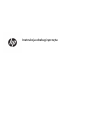 1
1
-
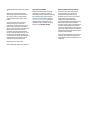 2
2
-
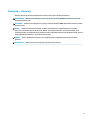 3
3
-
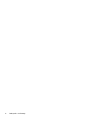 4
4
-
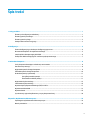 5
5
-
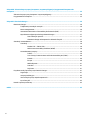 6
6
-
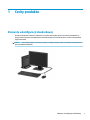 7
7
-
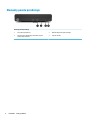 8
8
-
 9
9
-
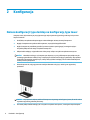 10
10
-
 11
11
-
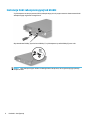 12
12
-
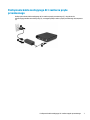 13
13
-
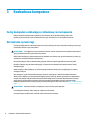 14
14
-
 15
15
-
 16
16
-
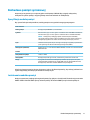 17
17
-
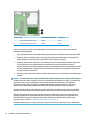 18
18
-
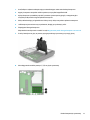 19
19
-
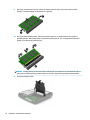 20
20
-
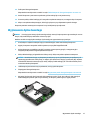 21
21
-
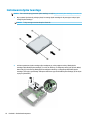 22
22
-
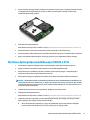 23
23
-
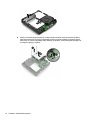 24
24
-
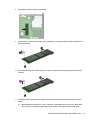 25
25
-
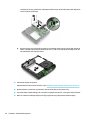 26
26
-
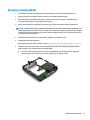 27
27
-
 28
28
-
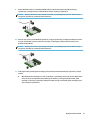 29
29
-
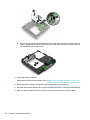 30
30
-
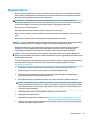 31
31
-
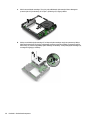 32
32
-
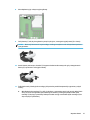 33
33
-
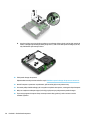 34
34
-
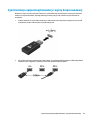 35
35
-
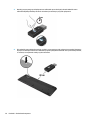 36
36
-
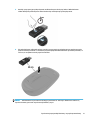 37
37
-
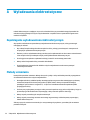 38
38
-
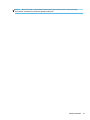 39
39
-
 40
40
-
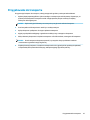 41
41
-
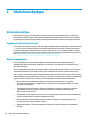 42
42
-
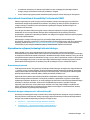 43
43
-
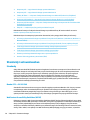 44
44
-
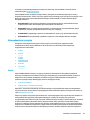 45
45
-
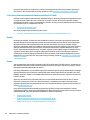 46
46
-
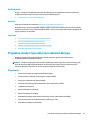 47
47
-
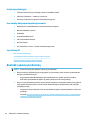 48
48
-
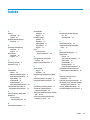 49
49
HP 260 G3 Desktop Mini PC Instrukcja obsługi
- Typ
- Instrukcja obsługi
Powiązane artykuły
-
HP ProDesk 400 G3 Base Model Desktop Mini PC Instrukcja obsługi
-
HP EliteDesk 705 G2 Desktop Mini PC Instrukcja obsługi
-
HP EliteDesk 705 G3 Desktop Mini PC (ENERGY STAR) Instrukcja obsługi
-
HP EliteDesk 800 95W G4 Base Model Desktop Mini PC instrukcja obsługi
-
HP Z1 Entry Tower G5 Instrukcja obsługi
-
HP ProOne 400 G1 19.5-inch Non-Touch All-in-One Base Model PC Instrukcja obsługi
-
HP ProOne 400 G2 Base Model 20-inch Touch All-in-One PC Instrukcja obsługi
-
HP ProOne 400 G2 20-inch Touch All-in-One PC Instrukcja obsługi